
Pridanie obalov albumov k obsahu v iTunes na PC
Skladby, albumy a videá zakúpené v obchode iTunes Store alebo stiahnuté z Apple Music obsahujú obaly albumov. K skladbám a ďalším položkám v knižnici môžete tiež pridať svoje vlastné obaly albumov.
Môžete pridávať mnohé typy obrázkových súborov vrátane formátov JPEG, PNG, GIF, TIFF a Photoshop. Pred pridaním obalu albumu do súborov musíte súbory WAV skonvertovať do iného formátu.
Môžete tiež zmeniť obal albumu ľubovoľného playlistu v knižnici.
Pridanie obrázku ku skladbe alebo videu
V apke iTunes
 na PC vyberte z vyskakovacieho menu vľavo hore možnosť Hudba a potom kliknite na Knižnica.
na PC vyberte z vyskakovacieho menu vľavo hore možnosť Hudba a potom kliknite na Knižnica.
Označte jednu alebo viac položiek v knižnici iTunes, vyberte Upraviť > Informácie o [položka], kliknite na Obal albumu a potom vykonajte jednu z nasledujúcich akcií:
Kliknite na Pridať obal, vyberte súbor s obrázkom a potom kliknite na Otvoriť.
Potiahnite súbor s obrázkom do oblasti pre obal albumu.
Ak chcete získať obaly albumov z iTunes Store pre celú knižnicu, vyberte Súbor > Knižnica > Získať obal albumu.
Zmena obalu albumu playlistu
Ľubovoľný playlist môžete prispôsobiť pridaním vlastného obalu albumu.

V apke iTunes
 na PC vyberte z vyskakovacieho menu vľavo hore možnosť Hudba a potom kliknite na Knižnica.
na PC vyberte z vyskakovacieho menu vľavo hore možnosť Hudba a potom kliknite na Knižnica.
Na ľavom bočnom paneli vyberte playlist.
Vykonajte jednu z nasledujúcich akcií:
Kliknite na oblasť obalu albumu v ľavej hornej časti playlistu a potom vyberte súbor s obrázkom.
Potiahnite súbor s obrázkom do oblasti pre obal albumu.
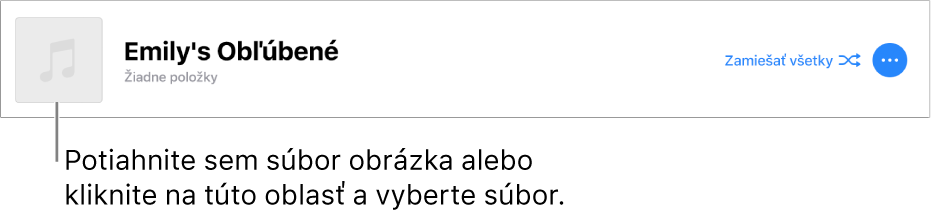
Kliknite na Hotovo.